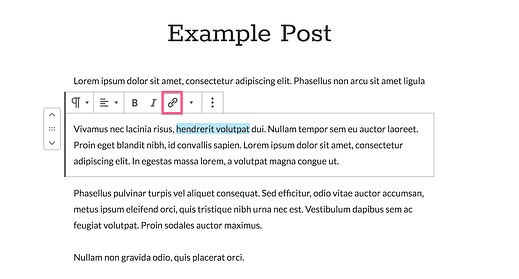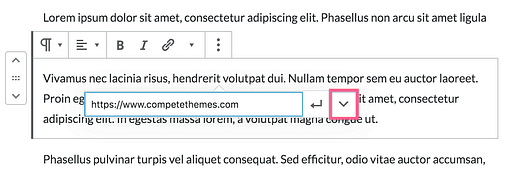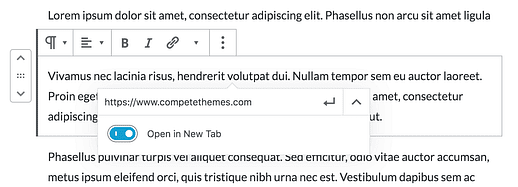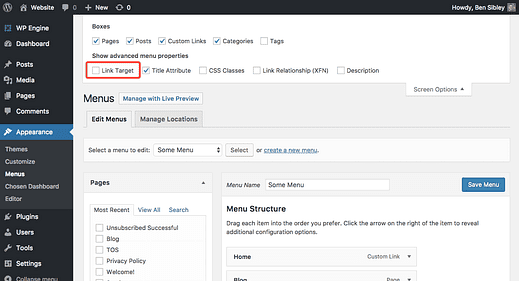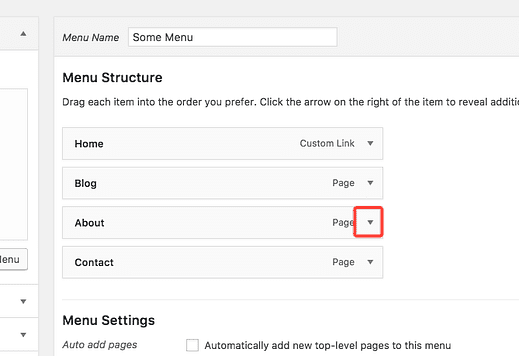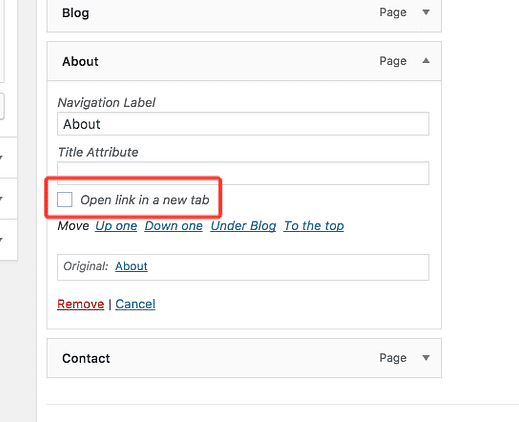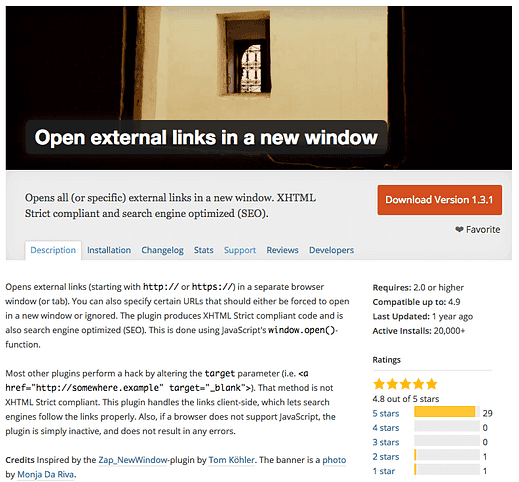Kuinka saada WordPress-linkit avautumaan uusilla välilehdillä
Tarvitsetko linkin avataksesi uuteen välilehteen?
Viesteihin (ja valikon kohtiin) lisätyt linkit avautuvat oletusarvoisesti samassa välilehdessä. Sivustosi linkit voidaan kuitenkin helposti päivittää avautumaan uusille välilehdille.
Tässä viestissä opit:
- Viestien linkkien saaminen avautumaan uusilla välilehdillä
- Kuinka saada valikkojen linkit avautumaan uusille välilehdille
- Kuinka saada kaikki ulkoiset linkit avautumaan uusilla välilehdillä
Kaksi ensimmäistä tehdään WordPressin ydinominaisuuksilla, ja viimeinen menetelmä voidaan suorittaa yksinkertaisella laajennuksella.
Avaa viestilinkit uusilla välilehdillä
Siirry ensin viestiin tai sivulle, jolle haluat lisätä linkin.
Korosta editorissa teksti, johon haluat lisätä linkin, ja paina linkkikuvaketta editorissa.
Näkyviin tulee URL-syöte, johon voit kirjoittaa URL-osoitteen.
Lisää URL-osoite ja napsauta sitten oikealla olevaa alanuolta.
Tämä paljastaa yksinkertaisen kytkimen, jota napsauttamalla saat linkin avautumaan uudelle välilehdelle.
Kun otat uuden välilehden käyttöön, päivitä viestisi tallentaaksesi muutoksen, ja linkkisi avautuu nyt uuteen välilehteen.
Samanlaista prosessia voidaan käyttää valikon kohteille.
Tämä on todella hankala löytää, joten monet ihmiset eivät tiedä siitä.
Tein tätä vaihetta varten opetusvideon, jonka seuraaminen saattaa olla helpompaa:
Tilaa Compete Themes Youtubessa
Siinä on yksi edellytys: tarvitset olemassa olevan mukautetun valikon. Jos et ole koskaan aiemmin luonut valikkoa, noudata tätä valikoiden luomista koskevaa ohjeartikkelia.
Kun olet valmistellut valikon, siirry kojelaudan valikot-sivulle (Ulkoasu > Valikot). Etsi sitten Näyttöasetukset-välilehti katsomalla oikeaan yläkulmaan asti. Napsauta sitä, niin näet muutaman näyttövaihtoehdon, mukaan lukien Linkkikohde-vaihtoehdon.
Valitse Linkkikohde-ruutu ja sulje Näyttöasetukset-välilehti. Napsauta seuraavaksi valikkokohteen pudotusvalikon nuolta nähdäksesi sen asetukset.
Tässä näet uuden vaihtoehdon linkin avaamiseksi uudessa välilehdessä. Tämä vaihtoehto ei ollut aiemmin käytettävissä, kunnes Link Target -ruutu oli valittuna.
Valitse uusi linkkivaihtoehto ja muista tallentaa valikkosi jälkeenpäin, jotta muutokset säilyvät.
Avaa kaikki ulkoiset linkit uusilla välilehdillä
Kokeilin tätä varten muutamia lisäosia, ja " Avaa ulkoiset linkit uudessa ikkunassa " oli suosikkini.
Myös External Links plugin oli lupaava, mutta hyvistä arvosteluista huolimatta se ei toiminut testisivustollani. Kannattaa ehkä kokeilla varakeinona.
Tämän laajennuksen käyttö ei voisi olla helpompaa. Se alkaa toimia heti, kun aktivoit sen. Siellä on yksinkertainen asetussivu tiettyjen linkkien toimintojen kytkemiseksi päälle/pois, jos tarvitset enemmän hallintaa.
Uusia linkkikohteita lisätty
Toivottavasti olet hyvin matkalla linkkikohteiden päivittämiseen.
Tässä viestissä käsittelimme linkkien avaamista uusilla välilehdillä riippumatta siitä, ovatko ne viesteissä, sivuilla tai valikossa. Lopuksi käsittelimme kuinka saada kaikki sivuston ulkoiset linkit avautumaan uusilla välilehdillä.
Puuttuuko tästä opetusohjelmasta jotain? Jos luulet niin tai sinulla on kysyttävää, lähetä kommentti alle.